適用於: Azure Stack Edge Pro - GPU
Azure Stack Edge Pro - GPU Azure Stack Edge Pro 2
Azure Stack Edge Pro 2 Azure Stack Edge Pro R
Azure Stack Edge Pro R Azure Stack Edge Mini R
Azure Stack Edge Mini R
本教學課程說明如何新增及連線到 Azure Stack Edge Pro 裝置上的共用。 在新增共用之後,Azure Stack Edge Pro 即可將資料傳輸至 Azure。
此程序可能需要大約 10 分鐘才能完成。
在本教學課程中,您會了解如何:
- 新增共用
- 連線至共用
必要條件
將共用新增至 Azure Stack Edge Pro 之前,請確定:
您已依照安裝 Azure Stack Edge Pro 中的說明安裝實體裝置。
您已依照啟動 Azure Stack Edge Pro 中的說明啟動實體裝置。
新增共用
若要建立共用,請執行下列程序:
在 Azure 入口網站中,選取您的 Azure Stack Edge 資源,然後移至 [概觀]。 您的裝置應在線上。 選取 [雲端儲存空間閘道]。
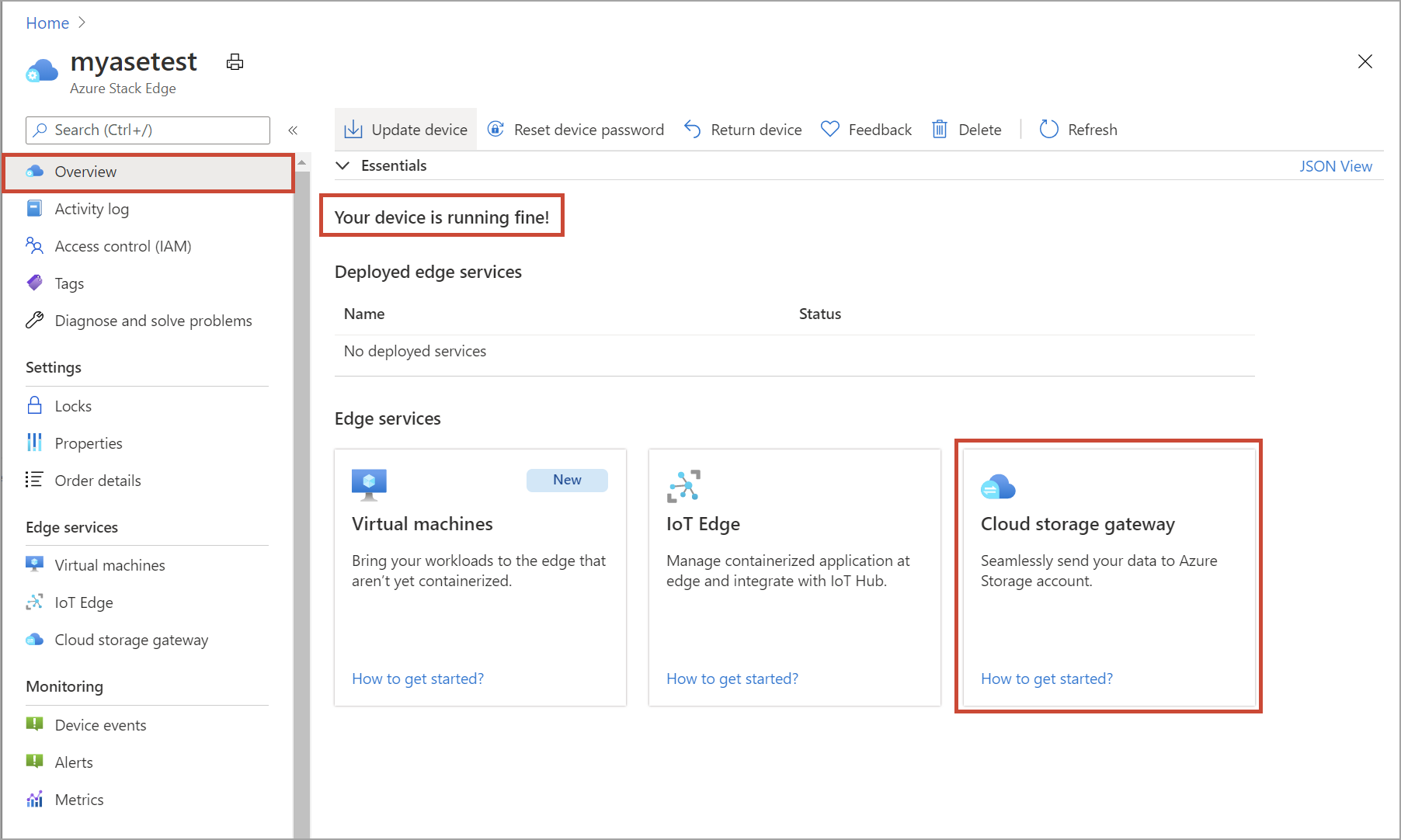
選取裝置命令列上的 [+ 新增共用]。

在新增共用窗格中,依照下列步驟執行:
a. 在 [名稱] 方塊中,為共用提供唯一的名稱。
共用名稱只能包含字母、數字和連字號。 此名稱必須介於 3 到 63 個字元,並且以字母或數字開頭。 連字號的前後必須緊鄰字母或數字。b. 選取共用的 [類型]。
類型可以是 SMB 或 NFS,並以 SMB 為預設值。 SMB 是 Windows 用戶端的標準,NFS 則用於 Linux 用戶端。
視您選擇 SMB 或 NFS 共用而定,其餘選項可能會有些許不同。c. 提供共用所在的儲存體帳戶。
重要
將 Azure Stack Edge Pro 裝置的數據分層至對應的 Azure 儲存體 帳戶會使用受控服務識別來授權數據存取。 請確定您使用的 Azure 儲存體 帳戶已將下列角色指派給 Azure Stack Edge 資源的受控識別:
- 儲存體 Blob 資料參與者
- 儲存體檔案資料特殊權限參與者
- 參與者
如需詳細資訊,請參閱指派 Azure 角色以存取 Blob 資料。
d. 在 [儲存體服務] 下拉式清單中,選取 [區塊 Blob]、[分頁 Blob] 或 [檔案]。
您選取的服務類型,取決於您想要讓資料在 Azure 中使用的格式。 在此範例中,我們想要將資料以區塊 Blob 的形式儲存在 Azure 中,因此我們選取 [區塊 Blob]。 如果您選取 [分頁 Blob],請確定您的資料是 512 位元組規格。 例如,VHDX 一律是 512 位元組規格。重要
如果您要搭配 Azure Stack Edge Pro 裝置使用,請確定您使用的 Azure 儲存體 帳戶沒有固定原則或封存原則。 如果 Blob 原則是不可變的,或 Blob 積極封存,當 Blob 在共用中變更時,您將會遇到上傳錯誤。 如需詳細資訊,請參閱設定和管理 Blob 儲存體的不變性原則。
e. 建立新的 Blob 容器,或使用從下拉式清單中的現有容器。 如果要建立 Blob 容器,請提供容器名稱。 如果容器尚不存在,則會使用新建共用名稱在儲存體帳戶中建立容器。
f. 根據您已建立的是 SMB 共用還是 NFS 共用,執行下列其中一個步驟:
SMB 共用 - 在 [完整權限本機使用者] 下方,選取 [新建] 或 [使用現有的]。 如果您建立新的本機使用者,請輸入使用者名稱和密碼,然後確認密碼。 此動作會將權限指派給本機使用者。 目前不支援修改共用層級權限。 如果您針對此共用資料選取 [僅允許讀取作業] 核取方塊,則可以指定唯讀使用者。

NFS 共用 - 針對允許存取共用的用戶端輸入其 IP 位址。
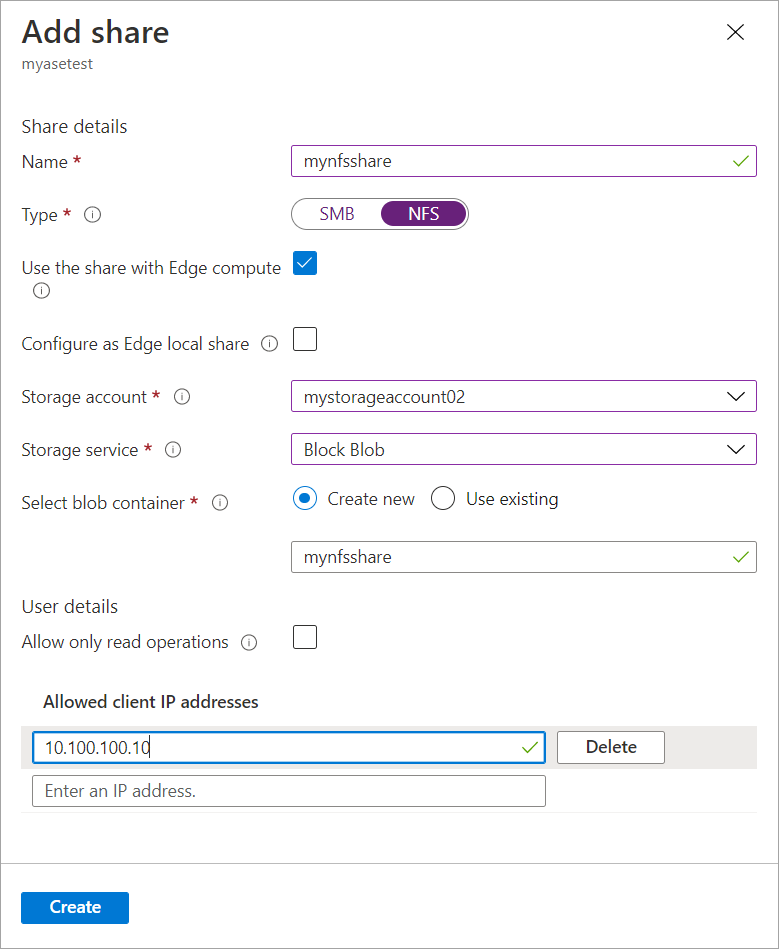
選取 [建立] 以建立共用。
共用正在建立時,您會收到通知。 使用指定的設定來建立共用之後,[共用] 圖格將會更新,以反映新的共用。
連線至共用
您現在可以連線至在上一個步驟中建立的一或多個共用。 根據您使用的是 SMB 還是 NFS 共用,步驟可能有所不同。
第一個步驟是確保當您使用 SMB 或 NFS 共用時,可以解析裝置名稱。
修改主機檔案以進行名稱解析
您現在要新增裝置的 IP 和裝置的本機 Web UI 上所定義的裝置自訂名稱,如下所示:
- 用戶端上的主機檔案,或
- DNS 伺服器上的主機檔案
重要
建議您修改 DNS 伺服器的主機檔案以進行裝置名稱解析。
在您用來連線到裝置的 Windows 用戶端上,採取下列步驟:
以系統管理員身分啟動 [記事本],然後開啟位於
C:\Windows\System32\Drivers\etc的 hosts 檔案。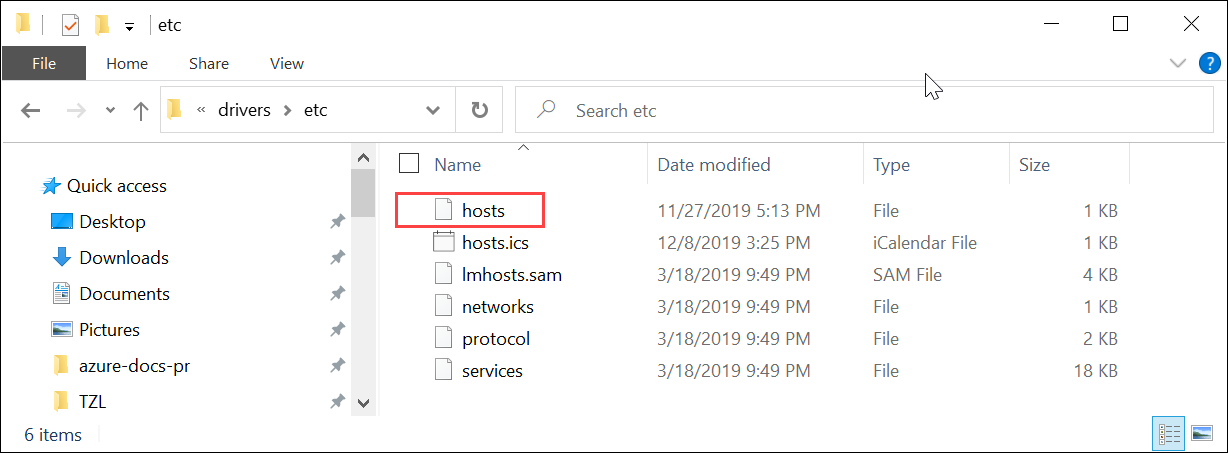
將下列項目新增至主控檔案,並以您裝置的適當值加以取代:
<Device IP> <device friendly name>您可以從本機 Web UI 中的裝置頁面,取得網路的裝置 IP 和裝置自訂名稱。 下列主控檔案的螢幕擷取畫面會顯示項目:
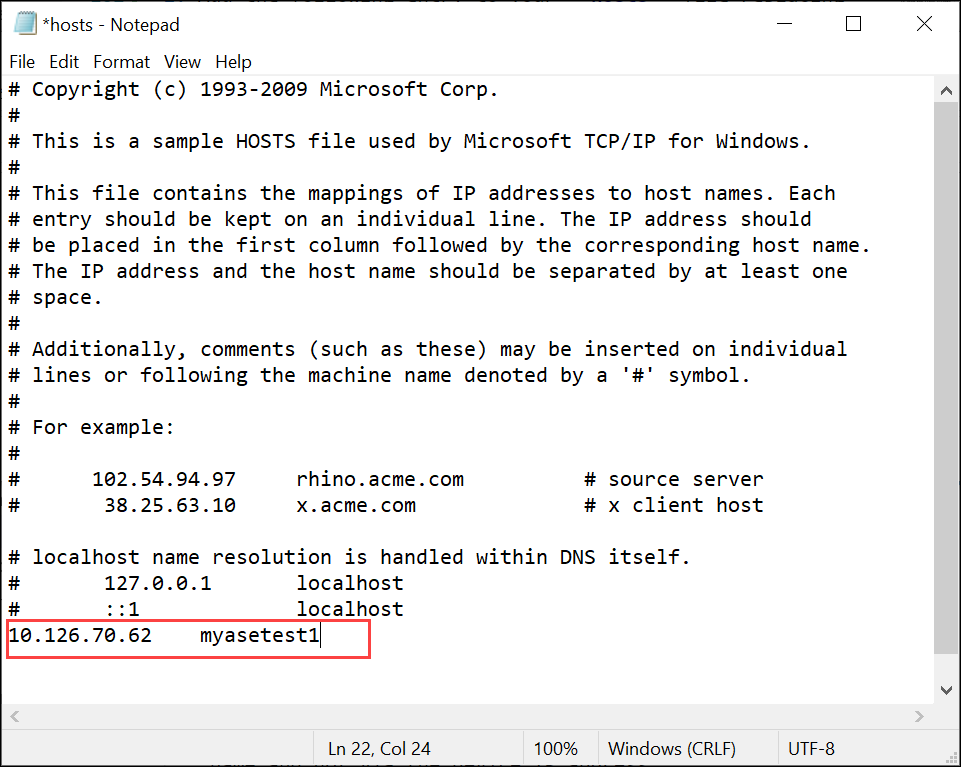
連線至 SMB 共用
在連線到 Azure Stack Edge Pro 裝置的 Windows Server 用戶端上,輸入下列命令以連線到 SMB 共用:
在命令視窗中,輸入:
net use \\<Device name>\<share name> /u:<user name for the share>注意
您只能使用裝置名稱連線到 SMB 共用,而不能透過裝置 IP 位址連線。
如果系統提示您輸入共用的密碼,請加以輸入。
此命令的輸出範例會出現在這裡。Microsoft Windows [Version 10.0.18363.476) (c) 2017 Microsoft Corporation. All rights reserved. C: \Users\AzureStackEdgeUser>net use \\myasetest1\myasesmbshare1 /u:aseuser Enter the password for 'aseuser' to connect to 'myasetest1': The command completed successfully. C: \Users\AzureStackEdgeUser>在鍵盤上選取 Windows + R。
在 [執行] 視窗中指定
\\<device name>,然後選取 [確定] 。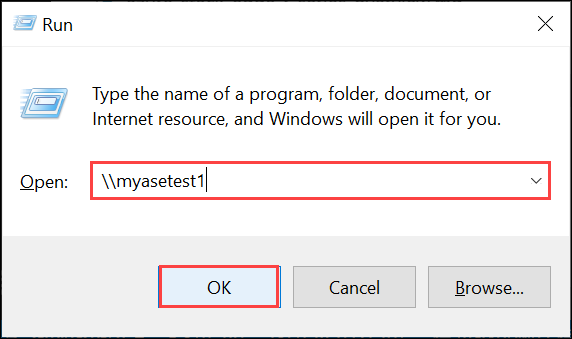
[檔案總管] 隨即開啟。 現在您應可以資料夾的形式檢視您所建立的共用。 在 [檔案總管] 中按兩下某個共用 (資料夾),即可檢視其內容。
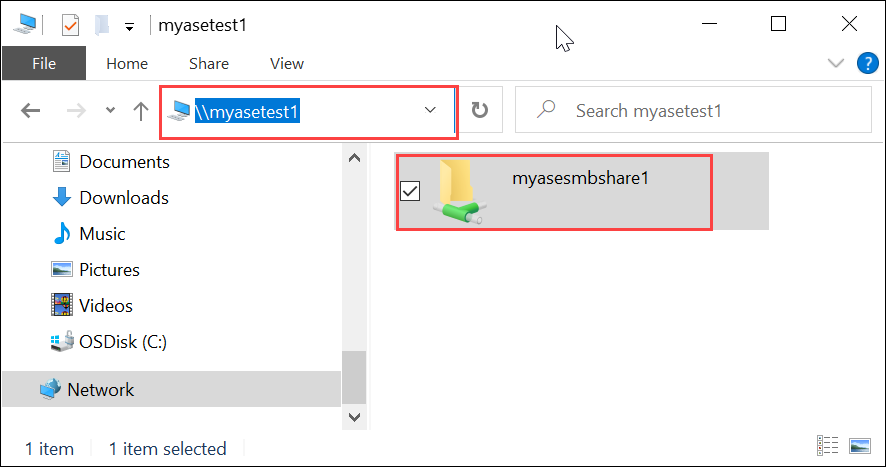
資料產生時會寫入這些共用,且裝置會將資料推送至雲端。
連線到 NFS 共用
在連線到 Azure Stack Edge Pro 裝置的 Linux 用戶端上,執行下列程序:
確定用戶端已安裝 NFSv4 用戶端。 若要安裝 NFS 用戶端,請使用下列命令:
sudo apt-get install nfs-common如需詳細資訊,請移至安裝 NFSv4 用戶端。
安裝 NFS 用戶端之後,請使用下列命令掛接您在 Azure Stack Edge Pro 裝置上建立的 NFS 共用:
sudo mount -t nfs -o sec=sys,resvport <device IP>:/<NFS share on device> /home/username/<Folder on local Linux computer>您可以從本機 Web UI 的網路頁面取得裝置 IP。
重要
在裝載共用時使用
sync選項,可以改善大型檔案的傳輸速率。 掛接共用之前,請確定已建立要在本機電腦上作為掛接點的目錄。 這些目錄不應包含任何檔案或子資料夾。下列範例說明如何透過 NFS 連線到 Azure Stack Edge Pro 裝置上的共用。 裝置 IP 為
10.10.10.60。 共用mylinuxshare2會掛接在 ubuntuVM 上。 共用掛接點為/home/azurestackedgeubuntuhost/edge。sudo mount -t nfs -o sec=sys,resvport 10.10.10.60:/mylinuxshare2 /home/azurestackedgeubuntuhost/Edge
注意
下列需要注意的事項適用於此版本︰
- 在共用中建立檔案之後,將不支援檔案的重新命名。
- 從共用中刪除檔案,並不會刪除 Azure 儲存體帳戶中的項目。
- 使用
rsync透過 NFS 複製時,請使用--inplace旗標。
下一步
在本教學課程中,您已了解下列 Azure Stack Edge Pro 主題:
- 新增共用
- 連線到共用
若要了解如何使用 Azure Stack Edge Pro 來傳輸資料,請繼續進行下一個教學課程: